2015.05.02: Multimonaのリンク修正。
2015.03.08: 古くなった情報の修正。
2015.01.03: 誤字脱字の修正
2014.01.21: 初出
※サイト内に新しいページがあります。
MonaCoinの財布アプリMonaCoin Qtのインストール方法
暗号通貨モナーコイン用Wallet「Monacoin-qt」旧バージョンの導入方法を紹介したページです。 資料として残しています。Monacoin用の情報としては、ほとんど無用の情報になります。Monacoin以外の暗号通貨を楽しみたい方や、英語版のWalletを使いたい場合などに、このページの情報をご活用ください。
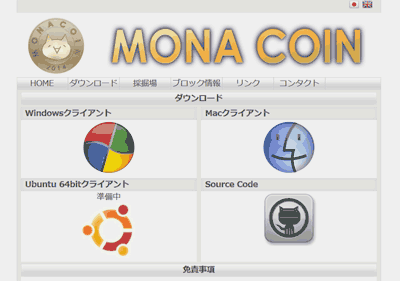
Monacoin-qt 公式版(英語)・・・・・・Windows / Mac / Ubuntu
Monacoin -qt非公式版(日本語)・・・・Windows / Linux /Android
サイト内関連ページ
・初心者のためのモナーコイン・ビットコインのはじめ方
・財布アプリ(Wallet)のインストールと使い方 (このページ)
・Monacoin の入手 - Pool(採掘場)の登録方法、利用方法
・cgminer、cudaminer、CPU Miner の初期設定
・サイト内MONAプレゼント企画
Monacoin-qtをインストールした後は、当サイトのプレゼント企画に応募してみて下さい(´∀`)ノ
インストール方法
ダウンロードしたファイルを解凍します
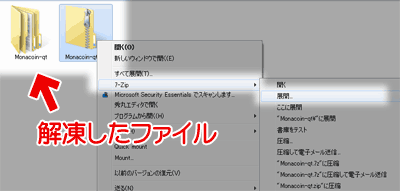
▲クリックで拡大
解凍ソフトなら何でもOKです(画像では7-Zipを使って解凍しています)
任意のフォルダに移動させ、自分でスタートメニューに登録します。
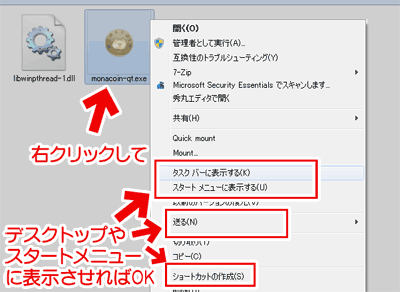
▲クリックで拡大
解凍したファイルは、HDD/SSD上のどこに置いても構いません。
(Monacoinの取引データは全て、Cドライブに保存されます。)
データの保存場所
C:\Users\ユーザー名\AppData\Roaming\Monacoin
取り引き履歴の保存場所はシステムフォルダに固定されます。
Monacoinに限らず暗号通貨用Walletは、基本的にコイン(ブロック)の取り引き履歴全てをCドライブ内に保存します。
Tips: WalletのデータをCドライブ以外に移動させる方法
別ページで解説しています
暗号通貨WalletのデータをCドライブ以外に移行する方法
walletの「*.exe」ファイルのショートカットを作成し、「-datadir=D:\data\mona」のようなオプションとパラメータを作成すればOKです。
ここで注意
コインが流通するにつれて、取引データの量は驚くほど大きくなります。
Monacoinの場合、2015年3月時点で約1GBのデータ量があります。
一番流通しているBitcoinの場合は34GBものデータ量があります。
CドライブにSSDを利用しているPCの場合は、Qt系以外のWalletを導入した方が良いかも知れません。
参考:その他のMonacoin Wallet
・Multimona・・・・・JAVAを利用した軽量サイフ
・オンラインWallet (アカウントの登録が必要)
Monappy、もな(´∀`)ばんくなど
JAVAを利用していたり、オンライン上に預けたりする格好になるので、Qtと比較するとセキュリティにかなり問題があります。
どのWalletを利用するかは、良く考えて選択するようにしましょう。
初回起動時
初回起動時、ファイアウォールの警告が出ます。
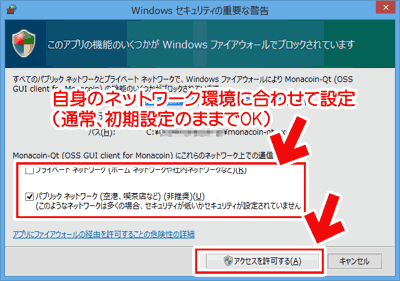
▲クリックで拡大
自身のPCのネットワーク環境に合わせてチェックを入れ「アクセスを許可する」にチェックを入れます。
クライアント(Monacoin Wallet Qt)が起動し、通信が始まります。
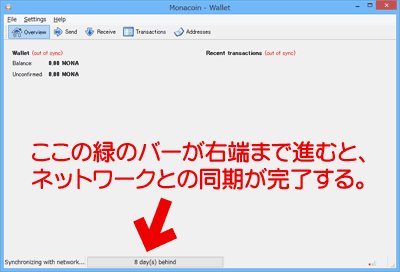
▲クリックで拡大
画面下の緑のバーが右端まで進むと、ネットワークとの同期が完了です。
回線状況によりますが、同期には4~12時間程度かかります。
※ちなみに歴史が長く取引数の多いBitcoinの場合は、ほぼ1日程度かかります。。。
※同期について
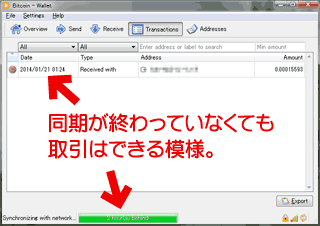
▲クリックで拡大(画像はBitcoin側のWalletです)
Monacoinなど、全ての暗号通貨はP2P技術で利用者全員の(オンライン上の)Walletとデータを共有しています。
・同期が終わらなくてもコインの受け取りは成立します。
・同期が終わらない間は、コインの送信は行えません。
重要:Wallet の暗号化
Walletにはパスワードが設定可能です。
少量のコインで遊ぶうちはパスワードは不要ですが、大量のコインを保有するようになったら、Walletには必ずパスワードをかけて暗号化しておきましょう。
※注意:PoS系コインの場合、パスワードをかけると利子(PoS採掘)が発生しなくなるので注意しましょう。
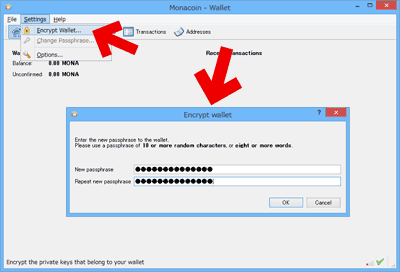
▲クリックで拡大
[Setting]メニューから Encrypt Wallet を選択し、Walletにパスワードをかけます。このパスワードは、コインの送信の際に必ず必要になります。
USBメモリやメモ用紙など、WalletのインストールされたPCとは別の所で管理しておきましょう。
パスワードを掛けていない場合は、PCまたはWallet.datファイルの盗難がコインの盗難に直結します。
OKを押すと、注意書きが出ます
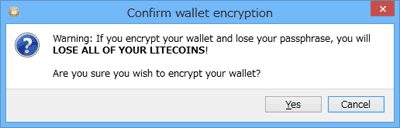
▲クリックで拡大
メッセージ訳:もしパスワードを忘れたら、全てのコインを失います!本当に暗号化しますか?
「Yes」をクリックします。
大事な事なので、もう一度確認が出ます。
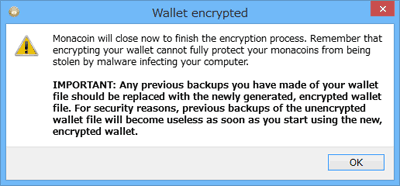
▲クリックで拡大
以下メッセージの翻訳
暗号化プロセスを完了するために、一度Monacoinを終了します。コインが感染したマルウェアによって盗まれる脅威から、完全に守られるわけではないことにご注意ください。
注意:
どんな理由でも、バックアップを利用する場合は必ずパスワードを設定し、(パスワード設定後は)バックアップファイルも新しいものに置き換えてください。暗号化されていない以前のバックアップは、暗号化が終わると役に立たなくなります。
以下は、指摘を頂く前の私の意訳。
「Monacoinの暗号化プロセスは完了しました。しかし、PC盗難やマルウェアの脅威から守られた訳ではありません。」
今後の自分の英訳参考の為に残しています。
ここまででWalletの基本設定は終了です。
Walletの使い方
Walletの操作に難しいところは無く、3~4回取引を行えば覚えられます。
オーバービュー画面
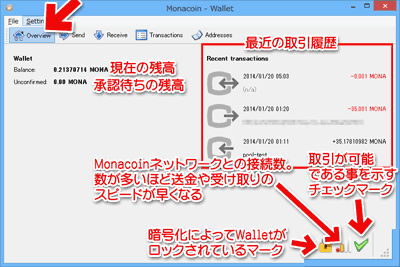
▲クリックで拡大
基本は、このような画面になっています。
左下接続アイコンにアンテナが立っていない場合は、オンラインに接続されていない状態です。取引できません。
Send(送金)画面
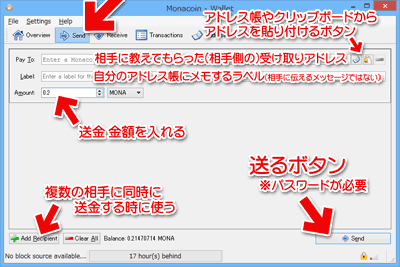
▲クリックで拡大
中学生レベルの英語力でも、画面を見れば何となく分かるレベルです。
送金時には最初に設定したパスワードが必要なので注意しましょう。
受け取りアドレス画面
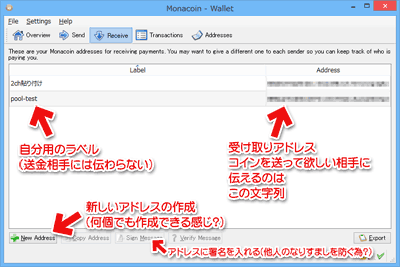
▲クリックで拡大
Poolなど定期的にコインを受け取る場合、多額のコインを受け取る場合、寄付を募るアドレス・・・・などなど、用途別にアドレスを複数用意するのが無難です。
複数の人から「ほぼ同時に同じ金額を受け取る場合」なども、混乱を防ぐ為に複数のアドレスを用意しておきましょう。
あと、定期的に受け取りアドレスを変えた方が良いかもしれません(理由は後述)
また一度作成したコインの受け取りアドレスの削除は出来ません。
トランザクション(取引履歴)
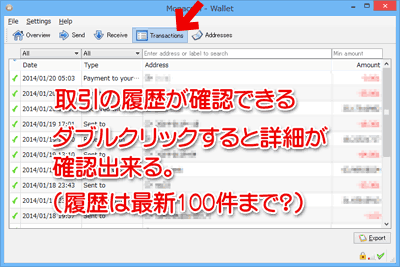
▲クリックで拡大
上記のタブで過去の取引の履歴を確認出来ます。
左側の緑のチェック印は、正常に取引が出来たサインです。
取引時の認証作業
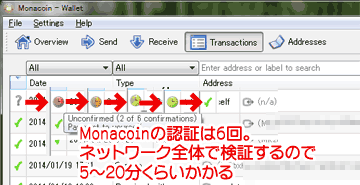
▲クリックで拡大
Monacoinは、送金が行われるとP2P接続されているWallet全体で送金に不正やエラーがないかを検証します。
Monacoinの場合、認証回数は6回です。
通常で5~20分くらいかかります(たまに1時間程度かかる事もあります。)
 マークが出れば、認証作業は終了で、送金が無事終了した事を意味します。
マークが出れば、認証作業は終了で、送金が無事終了した事を意味します。
アドレス帳の管理
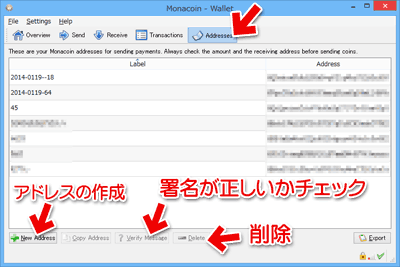
▲クリックで拡大
今まで取引に利用したアドレスが自動的に追加されます。使いやすいよう、自分でラベルを付けて管理しましょう(ラベルの文字は相手に伝わりません)
署名機能は、受け取りアドレスが自分のものである、と証明する為に利用します。(Webサービスに受け取りアドレスを登録した際などに、悪用されるのを防ぐために設定する)(後日解説ページを作成する予定)
アドレスの変更がなく、良く送金する相手は、アドレス帳に登録しておくと送金が楽になります。
毎回アドレスの変わる相手の場合は、この一覧から削除しても構いません。
Walletのバックアップ
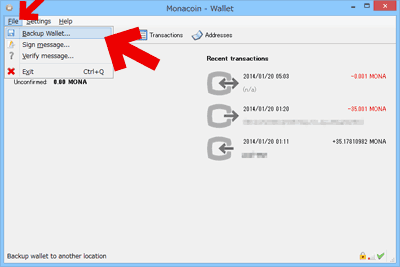
▲クリックで拡大
上記の操作でWalletのバックアップが可能です。
バックアップしたデータは、パスワードとは別に管理しておきましょう。
バックアップデータからの復旧方法
バックアップしたデータは、別PCのMonacoin-Qtでも利用可能になります。
「wallet.dat」というファイル名にして
C:\Users\ユーザー名\AppData \Roaming\Monacoin
の「wallet.dat」に上書きすればOK です。
(つまり、パスワードとバックアップデータがセットで盗まれた場合は、他人にWalletを利用されてしまいます。注意してください)
※注意
同じバックアップを利用して、2台のPCで同じWalletを使わないようにしましょう。暗号コインのWalletは、新しい方のWalletを正規のWalletとしてネットワーク内の認証を行います。(古いほうは偽物として取引が不能になる?)
私もまだ暗号通貨初心者で、この項目の記載にはチョット自信がありません。
バックアップは取引用のPCが破損した場合の緊急回避用の情報ととらえておいて下さい。パスワードとバックアップデータ共に盗難に会った場合は、バックアップからの復旧は絶望的になる場合があります。
アドレスを変えた方が良い理由
暗号コインの取引はネットワーク全体で保存されていて、誰でも簡単に取引履歴が確認出来る仕様になっています。
取引の透明性と公平さが担保されています。
Bitcoinの場合 (Bitcoin Block Explorer)
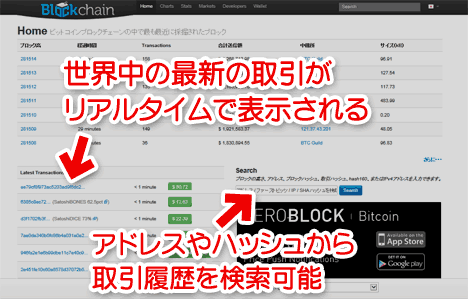
▲上記以外にも、取引履歴を検索できるサービスは沢山あります。
取引が実際に行われたかどうか、の証拠としては非常に役に立ちます。
しかし、同じアドレスで行った取引は全てバレてしまいます(^_^;
テキトーなアドレスを選んで検索をかけると・・・・
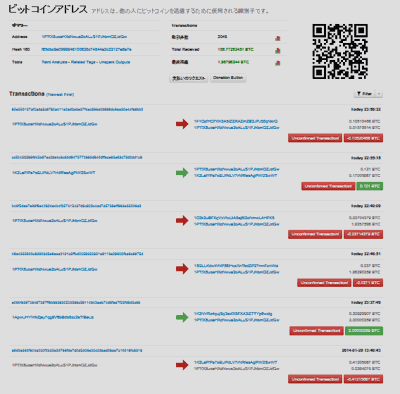
こんな感じで同じアドレスの全ての取引が確認出来ちゃいます(^_^;
Monacoinの場合(Abe Search)
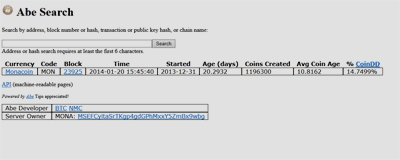
▲スタートしたばかりのMonacoinでも、既に同様のサービスは存在しています。
「受け取っていないよ」ってな事態に出くわしたら、上記のサービスを利用して見ましょう。
万が一トラブルがあった際に、取引を確認しやすいようにアドレスを管理しましょう。
そしてトラブル後に相手に付きまとわれて、過去の取引を全てチェックされちゃう・・・などの被害に遭わないようにしておきましょう。
解説おわり。
サイト内関連ページ
・初心者のためのモナーコイン・ビットコインのはじめ方
・財布アプリ(Wallet)のインストールと使い方 (このページ)
・Monacoin の入手 - Pool(採掘場)の登録方法、利用方法
・cgminer、cudaminer、CPU Miner の初期設定
・サイト内MONAプレゼント企画
Monacoin-qtをインストールした後は、当サイトのプレゼント企画に応募してみて下さい(´∀`)ノ
あとがき
アドレスの検索部分は、書いててチョット怖くなって来ました(^_^;
今はほぼ無価値なMonacoinですが・・・・将来それなりの価値が出てきて、その時大量のMonacoinをPC内に持っていた場合はどうしよう。
大量のコインを取引したアドレスを発見されると、追跡されたりしないんだろうか・・・・(^_^;
PCの盗難とか、リモートコントロールによるハイジャックとかされたら、パスワード管理をしっかりしていない場合、暗号通貨はサクっと盗まれちゃいますねえ。
PCのセキュリティをマジでもっとしっかりしておかなきゃ・・・と思ってしまいます。